Base de conocimientos
AVM Content
Conectar el FRITZ!Powerline al FRITZ!Box vía LAN
Si desea añadir rápida y fácilmente otro punto de acceso inalámbrico en su red local, conecte el dispositivo FRITZ!Powerline a su FRITZ!Box a través de LAN. De este modo, también obtendrá una recepción inalámbrica óptima y conexiones de alta velocidad a Internet y a la red local más allá del alcance de su FRITZ!Box.
Si utiliza un FRITZ!Box con el FRITZ!OS 7 o una versión posterior el dispositivo FRITZ!Powerline se integrará en la red Mesh y aparecerá en la interfaz de usuario del FRITZ!Box marcado con el símbolo “Mesh”  . El dispositivo FRITZ!Powerline acepta todos los ajustes del FRITZ!Box, como por ejemplo los datos de acceso a la red inalámbrica y al acceso de invitados. Sus dispositivos Wi-Fi se conectan automáticamente en la red Mesh al punto de acceso en la red inalámbrica con la mejor recepción Wi-Fi.
. El dispositivo FRITZ!Powerline acepta todos los ajustes del FRITZ!Box, como por ejemplo los datos de acceso a la red inalámbrica y al acceso de invitados. Sus dispositivos Wi-Fi se conectan automáticamente en la red Mesh al punto de acceso en la red inalámbrica con la mejor recepción Wi-Fi.
En el futuro, puede hacer fácilmente cambios en la red Mesh del FRITZ!Box. El FRITZ!Box transfiere automáticamente los nuevos ajustes al dispositivo FRITZ!Powerline. Si todavía quiere acceder a la interfaz de usuario del dispositivo FRITZ!Powerline, inicie sesión con la contraseña del FRITZ!Box.
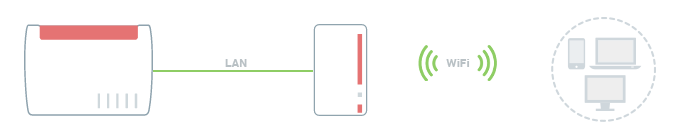
Nota:Todas las indicaciones sobre funciones y sobre la configuración que encontrará en estas instrucciones, tienen en cuenta el FRITZ!OS actual del dispositivo FRITZ!Powerline.
1 Cargar la configuración de fábrica del dispositivo FRITZ!Powerline.
Para llevar a cabo las siguientes medidas como se describe, el dispositivo FRITZ!Powerline debe tener instalada la configuración de fábrica:
- Enchufe el dispositivo FRITZ!Powerline en una toma de corriente y espere hasta que el led “Power” o el led “WLAN“ permanezca encendido o hasta que el led “Connect” parpadee lentamente.
- Pulse en el dispositivo el botón correspondiente:
Modelo Botón Duración FRITZ!Powerline 1260(E) / 1220 Connect 15 segundos FRITZ!Powerline 1240E WLAN - WPS
Powerline - Security15 segundos FRITZ!Powerline 1220E/1000E Powerline · Security 10-15 segundos FRITZ!Powerline 546E/540E WLAN · WPS y Powerline · Security 10 segundos FRITZ!Powerline 530E/510E Security 12 segundos FRITZ!Powerline 520E/500E Restablecer 2 segundos - Durante el proceso, todos los ledes parpadearán una vez. Cuando el led “Power“ o el led “WLAN“ permanezcan encendidos o el led “Connect” parpadee lentamente, se habrá completado la carga de la configuración de fábrica.
2 Conectar el dispositivo FRITZ!Powerline a la red local
- Conecte el dispositivo FRITZ!Powerline con un cable de red a su red local (por ejemplo a un FRITZ!Box o a un repetidor Mesh).
3 Configurar el dispositivo FRITZ!Powerline para el modo de operación “Puente LAN“.
- Abra la interfaz de usuario del adaptador FRITZ!Powerline y haga clic en “Acceso a la red local“. Si se le pide que introduzca una contraseña, introduzca la contraseña para acceder a la interfaz de usuario de la base Mesh.
- En el menú “Acceso a la red local“ haga clic en el botón “Cambiar el modo de operación“.
- Active la opción “Puente LAN“ y haga clic en “Seguir“.
- Seleccione qué configuración IP debe utilizar el dispositivo FRITZ!Powerline y haga clic en “Seguir“.
- Mantenga la configuración Wi-Fi mostrada para el dispositivo FRITZ!Powerline y haga clic en “Seguir“.
- Para guardar los ajustes en la configuración pulse el botón “Finalizar“.
4 Integrar un dispositivo FRITZ!Powerline en la red Mesh pulsando un botón
Si su FRITZ!Box soporta Mesh acepta automáticamente los ajustes del FRITZ!Box con solo pulsar un botón. No importa si se pulsa primero el botón en la base Mesh o en el dispositivo FRITZ!Powerline. Recomendamos la siguiente secuencia:
- Pulse brevemente (aproximadamente 1 segundo) el botón “Connect” (ver tabla) en el dispositivo FRITZ!Powerline y suéltelo de nuevo. Una vez deje de presionar el botón, comenzarán a parpadear todos los ledes.
Modelo de FRITZ!Powerline Botón “Connect“ FRITZ!Powerline 1260(E) Connect FRITZ!Powerline 1240E WLAN - WPS
Powerline - SecurityFRITZ!Powerline 546E/540E WLAN · WPS - En los dos minutos siguientes: mantenga pulsado el botón “Connect” en la base Mesh hasta que el led “Connect” (véase tabla) se encienda. Es posible que también se enciendan otros ledes.
Modelo de FRITZ!Box Botón “Connect“ Led “Connect” FRITZ!Box 6690, 4060 Connect Connect FRITZ!Box 7590 (AX), 7530 (AX), 7520, 7510, 6890, 6850, 6660, 5590, 5530 Connect / WPS Connect / WPS FRITZ!Box 6591, 6590 Connect / WPS WLAN / DECT FRITZ!Box 7490, 7430, 5491, 5490 WLAN WPS WLAN / Info FRITZ!Box 6490, 6430 WLAN WPS WLAN / DECT FRITZ!Box 7560, 7362 SL WLAN WLAN / DECT FRITZ!Box 7583, 7582, 7581, 7580 WPS WLAN / Info FRITZ!Box 6820, 4040, 4020, 3490 WPS WLAN - Se habrá completado el proceso cuando en la vista general de la red Mesh de la base Mesh se pueda ver el dispositivo FRITZ!Powerline marcado con el símbolo Mesh
 .
.